ผมเชื่อว่าเราน่าจะเคยต้องอ่านเอกสารหรือพาวเวอร์พอยต์ที่เป็นภาษาต่างประเทศกันมาบ้าง ถ้าเป็นภาษาอังกฤษก็น่าจะพอได้อยู่ แต่ถ้าเจอภาษาอื่นๆเช่น ภาษาฝรั่งเศส ภาษาเยอรมัน ภาษาจีน หรือภาษาญี่ปุ่น คงรู้สึกลำบากที่จะต้องมาก๊อปปี้แล้วนำไปแปลใน google translate พอสมควรเลย วันนี้เลยจะมาแนะนำวิธีแปลภาษาใน Microsoft Office เลย ไม่ว่าจะเป็นจาก Microsoft Word หรือ Microsoft PowerPoint สามารถทำได้ง่ายๆเลยครับ
การแปลภาษาใน Microsoft Word
เราจะมาเริ่มกันจากบน Microsoft Word ก่อน โดยในตัวอย่างนี้ผมเอาเอกสารภาษาญี่ปุ่นมาจากที่นี่ ขั้นตอนการแปลภาษานั้นง่ายมากครับให้เราเปิดเอกสารขึ้นมาจากนั้นไปที่เมนู Review จะเห็นเมนูย่อยปรากฎขึ้น ให้เราเลือก Translate จากนั้นเลือก “Translate Document” ดังรูปด้านล่างเลย โดยใน Microsoft word จะมีทางเลือกในการแปลภาษาให้สองทาง คือ แปลเฉพาะส่วน หรือแปลเอกสารทั้งหมดเลย ในตัวอย่างนี้เราเลือกที่จะแปลทั้งเอกสารเลย
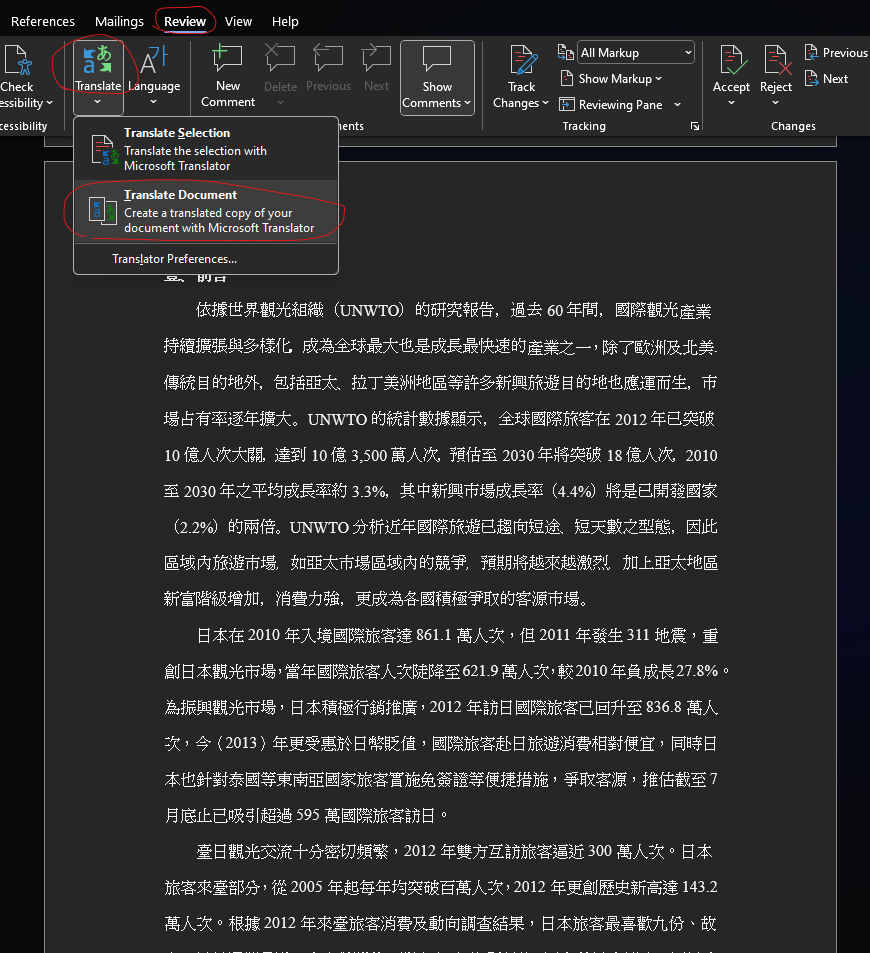
หลังจากกดเลือก “Translate Document” จะมีออปชั่นให้เราเลือกในการแปลขึ้นมาให้เราเลือกภาษาที่จะแปลไป ในที่นี่ผมเลือกเป็นภาษาอังกฤษ แต่หากเราอยากให้แปลเป็นไทยเลยก็เลือกได้เหมือนกัน จากนั้นก็กด OK แล้ว Translate ได้เลย
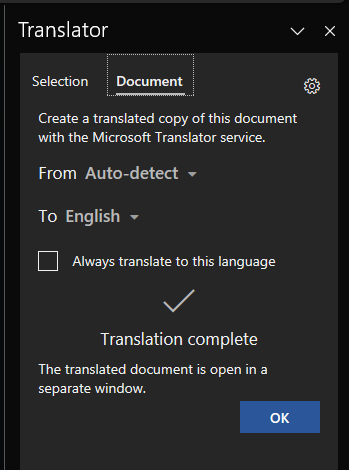
เมื่อกดแล้ว Microsoft word จะเปิดเอกสารที่แปลแล้วขึ้นมาอีกอันนึงเป็นภาษาที่เราเลือกให้แปลเอาไว้ ผลลัพธ์ที่ได้ก็จะเป็นตามที่แสดงให้ดูข้างล่างเลย เอาจริงๆ ผมเองก็ไม่รู้ว่าผลลัพธ์นั่นถูกต้องและแม่นยำขนาดไหน แต่เท่าที่อ่านดูก็ค่อนข้างจะโอเคเลยทีเดียวครับ แต่จากที่ลองใช้มาผมพบว่าการแปลภาษาจากข้อมูลที่อยู่ในตารางยังทำได้ไม่ดีนัก ซึ่งอาจจะยังเป็นข้อจำกัดอยู่ในขณะนี้ แต่คิดว่า Microsoft คงมีการพัฒนาขึ้นไปเรื่อย ๆ
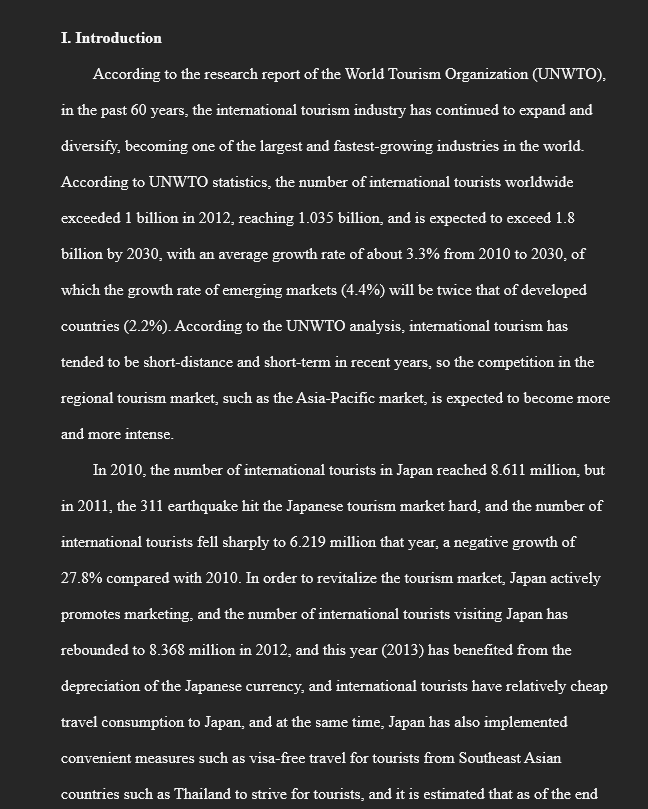
การแปลภาษาใน Microsoft PowerPoint
การแปลภาษาใน PowerPoint จะมีลักษณะการใช้งานเหมือนกับบน Microsoft Word เลย แตกต่างกันที่ว่าบน PowerPoint มีแค่การแปลแบบ Selection Mode เท่านั้น หมายความว่าเราต้องการจะแปลส่วนไหนก็ Highlight ส่วนนั้นแล้วมันก็จะแปลแค่ส่วนนั้นเท่านั้น
ตัวอย่างข้างล่างผมเอาเอกสารมาจากที่นี่ นะครับ เมื่อเปิดเอกสารเราก็สามารถที่จะทำการเลือกส่วนที่เราอยากจะแปลมาได้เลย โดยในครั้งนี้ผมลองทดสอบแปลเป็นภาษาไทยดูก็พบว่าการแปลภาษาทำงานได้ดีทีเดียว
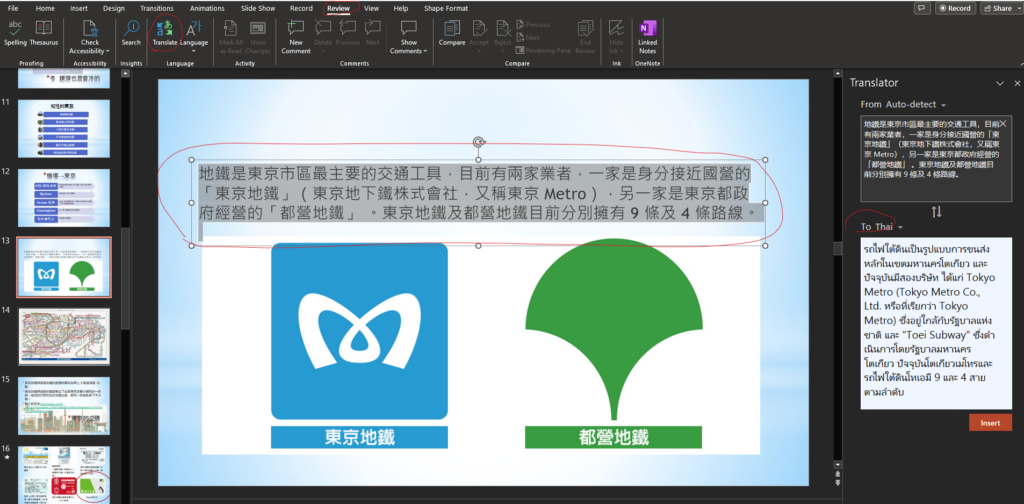
การแปลภาษาใน Microsoft Excel
การแปลภาษาใน Excel นั้นก็เหมือนกับ PowerPoint เลยครับ ให้ไปที่ Review -> Translate จากนั้นเลือกภาษาเป้าหมายที่เราต้องการแล้ว Cell ที่เราอยากจะแปล เพียงเท่านี้เราก็จะอ่าน Excel ได้แทบจะทุกภาษาแล้วครับ
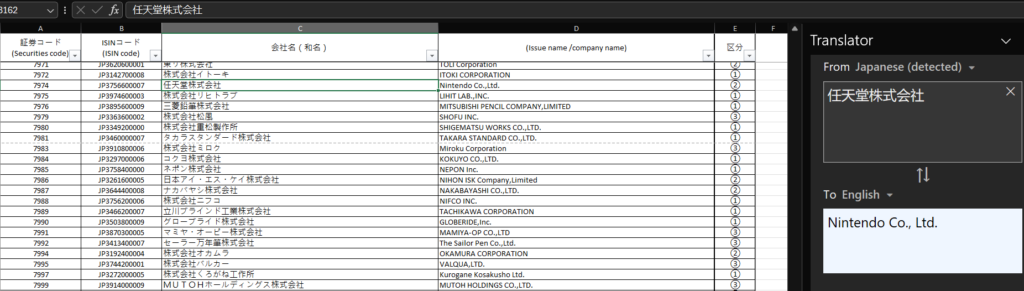
ต่อไปนี้เราก็สามารถที่จะศึกษาหาข้อมูลได้จากทั่วโลกเลยทีเดียว เช่นหากเราอยากดูงบของบริษัทในต่างประเทศเราก็สามารถอ่านงบได้ง่ายขึ้นแล้ว
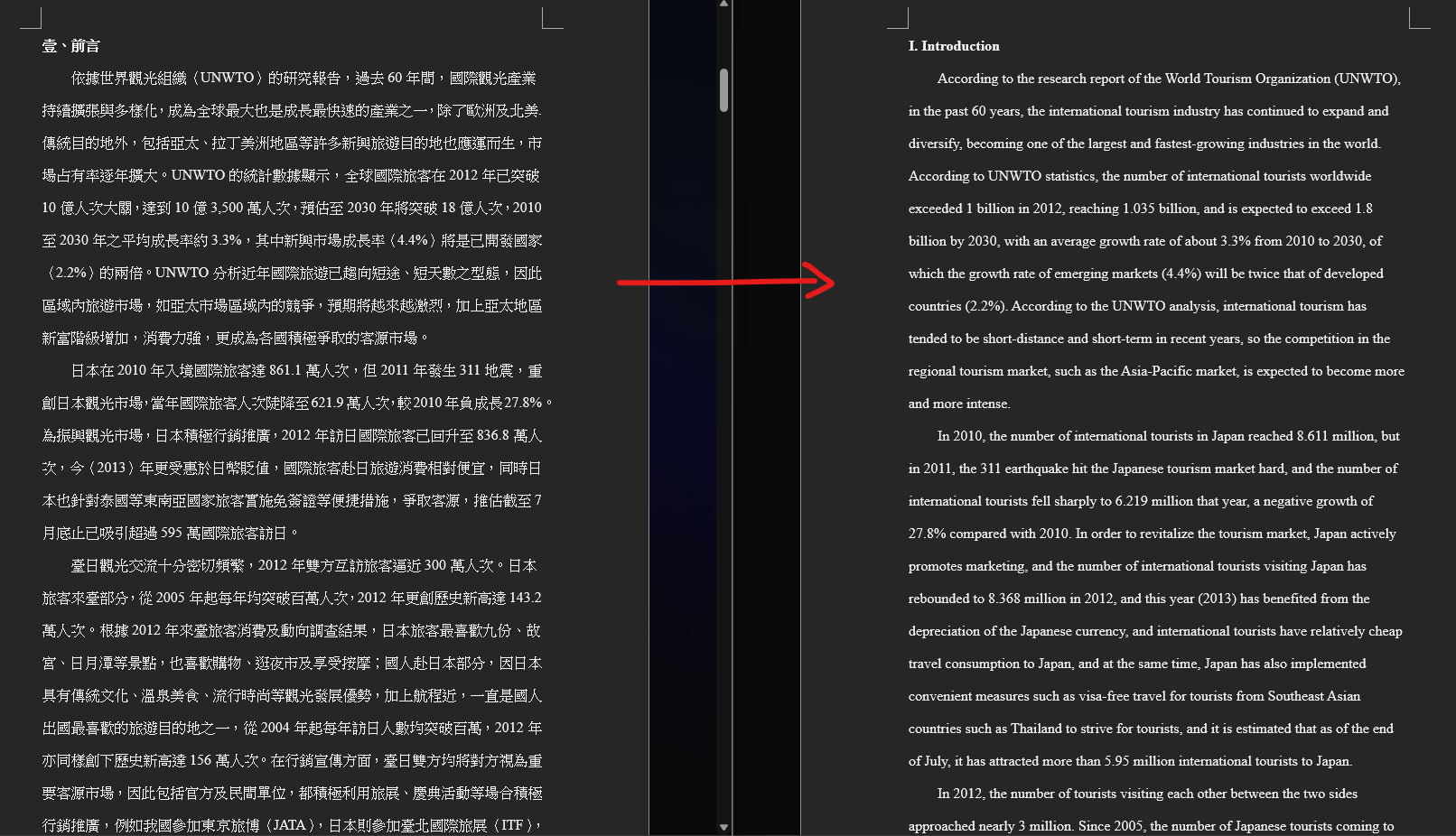
great post